- FM Paradise
- 実践編
- 勤怠管理で行ってみよう! Part1
勤怠管理で行ってみよう! Part1
今回から数回にわたって、勤怠管理を行うソリューション(業務ソフト)をファイルメーカー(FileMaker Pro)で作成する例を紹介していきたいと思います。会社の実情によって作り方は変わってきますが、例として紹介していきたいと思います。
勤怠管理ソリューションを作る前に
まず、実際に作成を始める前に何の機能として載せたいか、何をしたいかを書き出すといいと思います。これにより作成する勤怠管理ソリューションの全体像が見えてくるでしょう。
・タイムカード(打刻)機能
・打刻から何時間働いたかを計算
・一か月何時間働いたかを計算
ひとまず、上記の3つの機能に絞って作っていきたいと思います。
テーブルの作成
FileMaker Proを起動して、新規ソリューションを作成しましょう。そして「ファイル」→「管理」→「データベース」を開いてテーブルとフィールドを作成していきましょう。
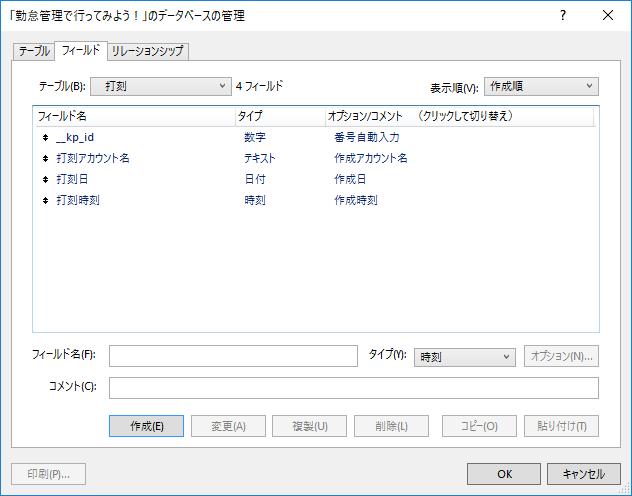
このようにテーブル・フィールドを作成しました。
「__kp_id」
このフィールドは、レコードを識別するためにシリアル番号を設定しています。オプションでシリアル番号にチェックを入れています。
「打刻アカウント名」
このテーブルでレコードが作成された場合に自動的にアカウント名が入力されます。打刻ではこのテーブルにレコードを1つ作成します。その時の情報を書き込みます。オプションの「作成情報」にチェックが入り、アカウント名が選択されています。
「打刻日」
上記と同様で、レコードを作成したときにその日の日付を自動で入力します。オプションの「作成情報」にチェックが入り、日付が選択されています。
「打刻時刻」
上記と同様で、レコードを作成したときにその時の時刻を自動で入力します。オプションの「作成情報」にチェックが入り、時刻が選択されています。
次回は、打刻について紹介します。